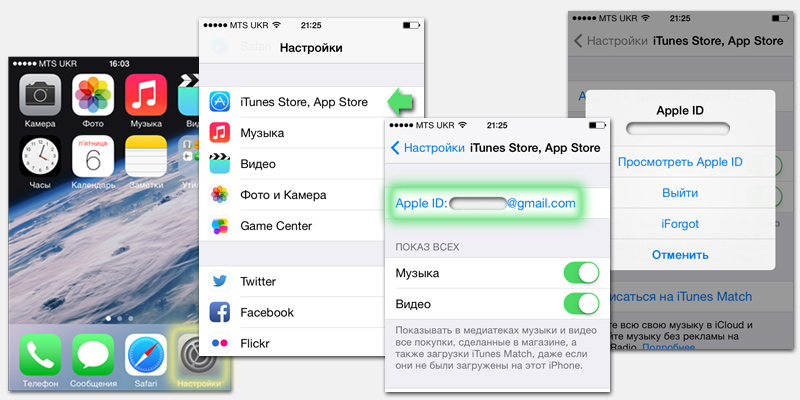Удаление учетной записи Apple может потребоваться для того, чтобы очистить iPad перед продажей или дарением, а также перед сдачей его в сервисный центр на ремонт. Кроме того, возможно, Вы просто хотите сменить Apple ID на Вашем устройстве. Но если Вы забыли Apple ID и не представляется возможным просмотреть его непосредственно на iPad, не отчаивайтесь. Мы отобрали для Вас несколько простых и результативных способов сброса Apple ID в случаях, когда Вы помните пароль от него и когда пароль забыт.
- Способ 1. Как удалить Apple ID с iPad с помощью настроек устройства (потребуется устройство)
- Способ 2. Как удалить Apple ID на iPad через Tenorshare 4uKey
- Способ 3. Как удалить Apple ID с iPhone/iPad с помощью функции «Найти iPhone» (потребуется и устройство, и пароль)
- Способ 4. Как узнать Apple ID и пароль Apple ID через 4uKey-Password Manager
Способ 1. Как удалить Apple ID с iPad с помощью настроек устройства (потребуется устройство)
Процедура удаления учетной записи Apple через настройки устройства достаточна проста. Для этого устройство должно находиться у Вас в руках, и Вы должны помнить пароль от Apple ID.
Шаг 1. Перейдите в «Настройки», зайдите в «iTunes Store и App Store»
Шаг 2. Нажмите на Ваш Apple ID и выберите «Выйти».
Шаг 3. После этого Вы можете зайти под новой учетной записью.
Способ 2. Как удалить Apple ID на iPad через Tenorshare 4uKey
Сторонняя утилита Tenorshare 4uKey — простое и эффективное решение сброса учетной записи Apple на Вашем iPad, если Вы забыли Apple ID или не знаете пароль от своей учетной записи.
Шаг 1. Загрузите установочный файл программы 4uKey с официального сайта Tenorshare. Установите программу на Ваш компьютер или Mac.
Шаг 2. Запустите программу на ПК/Mac, после чего в правой части окна программы выберите «Убрать Apple ID».
Шаг 3. В следующем окне программы нажмите «Начать».
Шаг 4. Если на Вашем устройстве выключена функция «Найти iPhone», то через несколько секунд Apple ID уже будет удален с устройства. При этом все данные Вашего iPhone/iPad будут сохранены.
Если функция «Найти iPhone» на Вашем устройстве была включена, прежде всего нужно будет сбросить настройки устройства (Настройки – Основные – Сброс – Сбросить все настройки). После автоматической перезагрузки устройства программа начнет удалять Ваш Apple ID.
После завершения процесса сброса учетной записи Вы сможете зайти в другую учетную запись или создать новую.
Способ 3. Как удалить Apple ID с iPad с помощью функции «Найти iPad» (потребуется и устройство, и пароль)
Кроме того, Вы также можете удалить Apple ID с помощью следующих шагов, используя функцию «Найти iPad».
Шаг 1. Перейдите в «Настройки» – «Ваше имя» – «iCloud» – «Найти iPad».
Шаг 2. Здесь отключите функцию «Найти iPad», передвинув для этого ползунок влево. Потребуется ввести пароль Apple ID. Затем выберите «Выкл».
Шаг 3. После этого Apple ID будет удален с Вашего устройства, а Вы сможете зайти в другую учетную запись или создать новую.
Способ 4. Как узнать Apple ID или пароль Apple ID через 4uKey-Password Manager
В ситуации, когда Вы забыли Apple ID или пароль от него, но сбрасывать учетную запись окончательно не входит в Ваши планы, на помощь придет отличная утилита 4uKey-Password Manager. Вместо того, чтобы удалить учетную запись, данная программа позволит Вам найти забытые данные.
Шаг 1. Загрузите программу 4uKey-Password Manager с официального сайта разработчика и установите ее на Ваш компьютер.
Шаг 2. Запустите программу на ПК и подключите Ваше устройство к компьютеру с помощью USB-кабеля.
Шаг 3. Выберите опцию «Начать сканирование» для поиска на устройстве Apple ID и пароля (утилита сканирует и иные пароли, имеющиеся на устройстве и не связанные с Apple ID).
Шаг 4. После завершения процесса сканирования программа отобразит перечень обнаруженных Apple ID и других паролей для предварительного просмотра.
Шаг 5. Всего одним щелчком мыши Вы можете экспортировать все пароли и Apple ID – просто выберите опцию «Экспорт».
Шаг 6. Затем выберите требуемый формат сохранения данных.
Итак, в нашей статье мы представили несколько хороших и действенных решений в ситуации, когда Apple ID на iPad оказался забыт. Вы можете выбрать подходящий для Вас способ в зависимости от того, хотите Вы просто вспомнить Ваш Apple ID или удалить старую учетную запись окончательно. Делитесь в комментариях тем, какой способ оказался лучшим для Вас!
Присоединяйтесь к обсуждению и поделитесь своим голосом здесь
Последнее обновление 21 сентября 2022 г. Джек Робертсон
Недавно мой друг купил подержанный iPad по очень привлекательной цене. Все было хорошо, пока однажды он не спросил меня.
«Привет, Джек. Сегодня я собираюсь войти в свой Apple ID на этом iPad, но меня просят ввести пароль прежнего пользователя Apple ID. Я этого не знаю, и я никак не мог этого знать, верно? Итак, вы можете помочь мне удалить Apple ID с этого iPad без пароля? Спасибо.»
Ну, такая ситуация встречается часто, и это не имеет большого значения. Мой друг успешно удалил удостоверение личности с моей помощью, и теперь он очень хорошо проводит время со своим «новым» iPad. Итак, позвольте мне рассказать вам очень простой способ удалить Apple ID с вашего iPad без пароля.
Понять, почему необходимо удалить предыдущий Apple ID
Как только iPad зарегистрирован с Apple ID, этот iPad связывается с Apple ID. Даже при сбросе iPad запись Apple ID и соединение могут существовать.
Предыдущие владельцы, возможно, забыли удалить Apple ID, и это вызвало бы беспокойство, в то время как новые владельцы хотят войти в свой идентификатор на этом iPad. Потому что пароль нужен. Более того, если вы столкнулись с ужасным продавцом, он / она может удаленно заблокировать ваш недавно приобретенный iPad как он / она хочет. Поэтому, чтобы наш iPad работал нормально, очень необходимо удалить Apple ID с использованного iPad.
Действия по удалению Apple ID с использованного iPad без пароля
Если вы, к счастью, встретили доброго продавца, вы можете попросить его / ее удалить удостоверение личности. Или, если продавец не рядом и, возможно, не желает помочь. Вы можете попробовать метод ниже.
Чтобы удалить Apple ID без пароля, мы не можем сделать это с помощью iTunes, iCloud или чего-либо еще от Apple Inc., поскольку им требуется пароль. Стороннее программное обеспечение — единственный способ управлять им. Здесь я хотел бы представить вам отличный инструмент для удаления Apple ID, Разблокировка iPhone от Aiseesoft. Это один из лучших инструментов для разблокировки экрана и удаления Apple ID с любого устройства iOS. С помощью простых шагов вы можете легко удалить Apple ID предыдущего владельца с этого iPad.
- Hign успеха и общего усилия по удалению Apple ID.
- Простое управление и никаких навыков не требуется.
- Нет необходимости для Apple ID и пароля.
Однако из-за определенных системных ограничений iOS есть несколько вещей, которые вам необходимо знать.
- Будет удален идентификатор Apple ID, а также данные и настройки на этом iPad. Возможно, перед удалением может потребоваться создать резервную копию нужных данных.
- Не синхронизируйте iPad с iTunes во время удаления, не отключайте его, иначе он будет навсегда заблокирован для исходного Apple ID.
Теперь посмотрим, как это работает.
Шаг 1 Скачайте и запустите разблокировка iPhone на вашем ПК
Win Download Mac Download Win Download Mac Download
Шаг 2 Выберите Удалить Apple ID
Подключите ваш iPad к ПК с помощью USB-кабеля, убедитесь, что соединение стабильно в течение всего процесса.
На интерфейсе перечислены три функции, здесь нам нужно Удалить Apple ID. Нажмите Start с чего начать.
Шаг 3 Здесь есть 2 ситуации
Ситуация 1: если Find My iPhone отключено, ваш iPad будет полностью удален после шага 2.
Ситуация 2: если Find My iPhone включен, и ваш iPad работает под управлением iOS 16 и более ранних версий, вам необходимо отключить его. Выньте свой iPad, перейдите к Настройки> Общие> Сброс на вашем iPad и выберите Сбросить все настройки продолжать. Вам может понадобиться ввести пароль на экране здесь. После сброса программное обеспечение автоматически удалит Apple ID на этом iPad.
Внимание! Не нажимайте кнопку «Сбросить все настройки и содержимое».потому что эта опция будет связывать с iCloud и создавать резервные копии данных в iCloud, и Apple ID не может быть удален, потому что он был использован.
В течение трех шагов, вы можете стереть Apple ID с iPad, и вы можете войти в свой идентификатор на этом iPad. Больше не будет проблем с ID или блокировкой активации. Кстати, если у вас есть замечательный продавец, который желает удалить удостоверение личности, попросите его сделать это. И после удаления вы можете удалить его еще раз на этом iPad, чтобы убедиться, что все стерто четко и полностью.
Шаги для бывшего пользователя, чтобы удалить Apple ID
Войдите в iCloud.com с его / ее Apple ID.
Перейдите на Найдите мой iPhone> Все устройства> значок iPad> Стереть [устройство]> Удалить из учетной записи, Таким образом, Apple ID будет удален, и Find My iPad будет отключен, и вы можете сбросить этот iPad еще раз.
Надеясь, что этот документ поможет вам решить вашу проблему. Но вам лучше внимательно проверить, прежде чем совершить сделку. На всякий случай может быть что-то, что может повлиять на ваш опыт при использовании этого устройства. Кроме того, не стесняйтесь задавать нам любые проблемы с устройствами iOS и Android.
Удаление рабочего Apple ID
С того момента, как я создал свой Apple ID, у меня не возникало мыслей удалить его или создать новый. Но коль народ требует, то было решено написать эту статью и поделиться своими знаниями в этой области.
Удаление через обращение в службу тех. поддержки
Этот метод единственный, который удаляет Apple ID безвозвратно, т.е. в будущем вы не сможете восстановить его, использовав этот же e-mail. Остальные три способа только приостанавливают действие, а не удаляют аккаунт, хотя в целом результат практически аналогичный, тем не менее вам решать какой из них лучше всего подойдет в вашем конкретном случае.
Итак! Какие же шаги необходимо предпринять для окончательного и бесповоротного удаления? Проследим за этим ниже:
- Для того чтобы удалить Эпл Айди, заходим на официальный сайт в службу поддержки;
- В открывшейся форме заполняем поля («required» — обязательно для заполнения). Запрос пишем на английском языке. Если знания языка не позволяют написать письмо самостоятельно, создаем обращение с помощью любого интернет-переводчика. Текст созданный таким образом, как правило, не является поводом для отказа.
- в строке «Email address» — обязательно указываем электронную почту, с которого создавался Apple ID.
- в строке «Subject» — пишем о желании удалить учетную запись.
- в строке «Comment» — указываем причины удаления.
- Отправляем сообщение нажатием «Submit Suggestion».
Через определенное время (от недели до месяца), на почту придет письмо от службы технической поддержки. В нем будет ссылка подтверждающая удаление учетной записи. Необходимо перейти по ней и удалить аккаунт без возможности создать новый с помощью старой почты.
Корректировка e-mail на странице управления Apple ID
Если вы хотите получить практически тот же результат, но тот час, можно воспользоваться методом «заморозки» Эпл Айди путем изменения почтового имени. Пошагово это выглядит следующим образом:
- Заходим на официальный сайт Apple;
- В поисковике забиваем «Apple ID»;
- Кликаем «Управлять Apple ID»;
- Открываем аккаунт (здесь находится вся информация: имя, основной адрес, альтернативные адреса на случай если будет утерян пароль аккаунта);
- Меняем текущий e-mail (например, добавляем три цифры между первыми тремя буквами). Все три кружка, которые появляются в процессе изменений, должны быть зелеными.
- Сохраняем изменения.
Теперь Эпл Айди привязан к новому, несуществующему адресу. Старый же можно использовать, чтобы создать новый аккаунт. Этот пятиминутный процесс демонстрирует следующее видео.
Корректировка данных в настройках iTunes
Эта манипуляция схожа с предыдущим методом, но на некоторые отличия стоит обратить внимание. Итак:
- Открываем приложение iTunes Store и заходим в свою учетную запись;
- Выбираем «Сведения учетной записи». Перед нами появится вся информация об учетной записи. В зависимости от преследуемых целей, настройки можно менять, как угодно.
- Если у нас в планах юзать действующий почтовый ящик без удаления аккаунта, либо создать новый cо старыми данными (банковская карточка, имя, фамилия и пр.), мы просто меняем текущий e-mail на другой, реально существующий (иначе не получится подтвердить изменения).
Кроме того, в настройках можно удалить привязанные к аккаунту устройства. Все сразу, либо каждое по отдельности. Для этого в «Сведениях учетной записи» надо нажать кнопку «Деавторизовать все», или же «Удалить» напротив имени устройства, привязку которого желаем отменить.
Удаление Apple ID непосредственно с устройства
Этот метод позволяет быстро удалить Эпл Айди с любого устройства (например с iPhone) и использовать новый.
- Заходим на домашнем экране в «Настройки»;
- Выбираем в настройках «iTunes Store, App Store»;
- В этой контрольной панели нажимаем кнопку «Apple ID: …»
- После того, как на экране выскочит табличка с четырьмя надписями:
- Просмотреть Apple ID (View)
- Выйти (Sign Out)
- iForgot (iForgot)
- Отменить (Cancel)
- Выбираем «Выйти».
Удаление Apple ID с телефона
При повторном заходе в это же меню мы увидим, что текущий Эпл Айди удален, и мы получили возможность ввести другой, или создать новый. Надеюсь, мне удалось рассказать о чем-то новом и полезном! Удачи!
Не забывайте читать комментарии, там тоже много полезной информации. Если на ваш вопрос нет ответа, а на более поздние комментарии есть ответ, значит ответ на ваш вопрос содержится в статье, уважайте чужое время.
Вам также может быть интересно
Когда готовишь iPhone, iPad или iPod touch к продаже встает вопрос, как отвязать Apple ID? Идентификатор Apple ID напрямую связан с сервисами iCloud, а значит со всеми вашими персональными данными: контактами, заметками, фотографиями и т.д. Отвязать iPhone, iPad или iPod touch от Apple ID очень просто. Рассказываем, как это сделать.
Прежде чем начать описанные ниже действия, создайте резервную копию устройства с ОС iOS — это особенно важно, если вы не используете службу iCloud. Также предварительно стоит разорвать пару между iPhone и Apple Watch.
2
Стираем персональные настройки
Откройте раздел «Настройки» вашего iPhone, iPad или iPod touch и нажмите «Основные» > «Сброс» > «Стереть контент и настройки». Если включена служба «Найти iPhone», может потребоваться ввести идентификатор Apple ID и пароль.
Нажмите «Стереть». Не бойтесь таким образом стереть ваш контент и настройки устройства. Данные, которые хранятся в iCloud, останутся в полном порядке.
Отвязать iPhone, iPad или iPod touch от Apple ID можно удаленно. При необходимости зайдите на сайт icloud.com/find, выберите устройство и нажмите «Стереть». Стерев данные, нажмите «Удалить из учетной записи».
Забыть пароль от iPhone — это, пожалуй, самое лайтовое из того, что может с вами случиться. Несмотря на то что восстановить защитную комбинацию нельзя ни в каком виде, её всегда можно сбросить. Другое дело — забыть пароль от Apple ID. Без него вы не сможете ни резервную копию восстановить, ни доступ к своим данным получить, ни «Найти iPhone» отключить. В общем, получите наполовину кирпич, который и не кирпич вроде бы, но и на то, чтобы называться полноценным Айфоном, уже вряд ли потянет. Впрочем, выход есть.
Удалить iCloud можно даже без пароля и даже если аккаунт вам не принадлежит
Прежде чем мы перейдём к инструкциям, следование которым позволяет сбросить Apple ID, давайте разберёмся, зачем вообще нужно отвязывать iPhone от аккаунта Apple. Всё дело в том, что iPhone привязывается к учётной записи так же, как — пожалуй, это самая понятная аналогия — квартира к её собственнику.
Содержание
- 1 Зачем удалять Apple ID
- 2 Как удалить iCloud-аккаунт старого владельца
- 3 Как сбросить Apple ID без пароля
- 4 Как отвязать iPhone от Apple ID
- 4.1 Удалить Apple ID через iTunes
- 5 Сбросить Эпл Айди
Зачем удалять Apple ID
Сбросить учётную запись iCloud можно без лишних проблем, если знать, как это делать
Это защищает смартфон от несанкционированного вмешательства и не оставляет посторонним даже малейшего шанса завладеть им. Более того, аккаунт даже не даёт выполнить большую часть значимых действий, если вы не сумеете отвязать iPhone от Apple ID. Поэтому лучше не забывать пароль от Apple ID.
Без Apple ID вы не сможете:
- Восстановить резервную копию;
- Войти в новый аккаунт Apple ID;
- Скачать приложения из App Store;
- Отключить «Найти iPhone»;
- Скачать данные из облака iCloud;
- Удалённо сбросить свой iPhone;
- Удалённо найти свой iPhone при утере.
Причём неважно, забыли ли вы свой пароль или пытаетесь получить доступ к iPhone постороннего человека. Например, после покупки. В любом случае вы не сможете выполнить ни одного из перечисленных выше действий до тех пор, пока не разблокируете или не сбросите учётную запись. К счастью для вас, это возможно.
Как удалить iCloud-аккаунт старого владельца
Если учётная запись принадлежит вам, наверное, первым делом всё-таки лучше попробовать её восстановить. Это не так сложно, как вам кажется, а, если не получится, можно перейти к другим, чуть более агрессивным, но оттого не менее эффективным способам:
- Перейдите по этой ссылке и введите свой Apple ID;
- Введите номер телефона, привязанный к аккаунту;
Восстановить учётную запись проще, чем сбрасывать
- Подтвердите сброс пароля и дождитесь подтверждения на другом своём устройстве;
Для восстановления вам потребуется свой номер телефона
- Нажмите «Сбросить» и следуйте инструкциям на экране;
- Если другого устройства нет, скачайте приложение «Поддержка Apple» на устройство близкого;
Без доверенного устройства ничего не выйдет
- Откройте его и в разделе «Темы» выберите «Пароль и безопасность»;
Сбросить пароль от Apple ID можно на любом витринном устройстве в APR
- Нажмите «Сбросить пароль Apple ID» — «Начать» — «Другой Apple ID»;
- Введите Apple ID, который хотите сбросить и нажмите «Далее».
Кстати говоря, если ни у кого из ваших близких нет iPhone или iPad, вы можете воспользоваться устройством Apple в авторизованном магазине со статусом APR. Это можно сделать на любом выставочном экземпляре. Не беспокойтесь, сотрудники знают, как отвязать Apple ID, поэтому помогут вам, если вы сами не в состоянии справиться со сбросом.
Как сбросить Apple ID без пароля
Проще и логичнее всего отвязать Apple ID, не зная пароля с помощью утилиты Tenorshare 4uKey. Она позволяет отвязать iPhone от чужого Apple ID или вашего собственного, если вы забыли пароль и не можете его восстановить. От вас не потребуется ни номера телефона, ни другого доверенного устройства, ни тем более ответов на секретные вопросы.
- Скачайте Tenorshare 4uKey себе на компьютер;
- Подключите iPhone к компьютеру по кабелю;
Удалить Apple ID можно даже без пароля
- На главном экране выберите «Разблокировать Apple ID»;
- На следующем этапе нажмите кнопку «Начать»;
Подключите iPhone к компьютеру и нажмите «Начать»
- Если функция «Найти iPhone» выключена, на самом смартфоне перейдите в «Настройки» — «Основные» — «Сброс» и сбросьте все настройки;
- Дождитесь удаления и вы увидите, что вместе с настройками был сброшен и Apple ID;
Сбросьте настройки на iPhone
- А, если функция «Найти iPhone» включена, откройте Safari на iPhone, перейдите по этой ссылке и скачайте сертификат;
- Перейдите в «Настройки iPhone» — «Профиль загружен» и установите сертификат;
Без профиля ничего не получится
- Затем перейдите в раздел Wi-Fi, найдите своё подключение и нажмите «i» напротив своей сети;
- Отсюда перейдите во вкладку «Настройка прокси» и выберите «Вручную» и в поле «Сервер» введите appleid.tenorshare.com, а в поле «Порт» — 8080;
Настроить прокси тоже нужно обязательно
- В окне утилиты Tenorhshare 4uKey появится запрос на удаление «Найти iPhone» — введите OFF;
- Дождитесь процедуры отвязки iPhone от учётной записи и активируйте его заново.
Скачать 4uKey
Несмотря на кажущуюся сложность, этот способ максимально прост хотя бы потому, что не требует выполнения джейлбрейка, как многие другие утилиты. Всё, что от вас потребуется — это следовать инструкциям на экране своего компьютера, лишь изредка выполняя те или иные действия на смартфоне. В результате всего через несколько минут после подключения iPhone к Mac или ПК вы получите полностью чистый аппарат Apple, непривязанный к чужому аккаунту Apple ID.
Как отвязать iPhone от Apple ID
Если вы располагаете паролем от аккаунта Apple ID, к которому привязан ваш iPhone, вам будет ещё проще. Несмотря на то что подобная удача встречается нечасто, бывает, что люди продают свои смартфоны вместе с учётными записями. Например, если к ним привязано много приложений и игр, которые имеют определяющее значение для покупателя. Да, это не совсем безопасно, но факт остаётся фактом — подобные случаи действительно имеют место.
Итак, если у вас есть пароль от аккаунта, ответить на вопрос, как удалить Apple ID, ещё проще:
- Перейдите на сайт icloud.com и авторизуйтесь;
- Затем нажмите на «Найти iPhone» — «Все устройства»;
Стереть iPhone, а потом отвязать его от iCloud можно только с паролем
- Выберите свой iPhone и нажмите «Стереть iPhone»;
- После сброса в карточке устройства появится кнопка отвязки от учётной записи — нажмите на неё и подтвердите действие.
Удалить Apple ID через iTunes
То же самое можно сделать с помощью iTunes или Finder, в зависимости от операционной системы, которой вы пользуетесь. Принципиальных отличий от предыдущего способа нет, за тем лишь исключением, что отвязка iPhone через компьютер не требует использования веб-браузера. Но по результативности и количеству действий, которые вам предстоит предпринять, он ничем не отличается. Поэтому просто выбирайте тот способ, который кажется вам удобно, чем другой.
- Запустите iTunes у себя на компьютере и подключите iPhone по кабелю;
- Нажмите «Доверять этому компьютеру» и введите пароль блокировки;
Сбросить iCloud можно даже через iTunes, если у вас есть пароль
- Выберите свой iPhone вверху и нажмите «Восстановить iPhone»;
- Сбросьте iPhone и подтвердите удаление учётной записи Apple ID.
Сбросить Эпл Айди
А что делать, если пароля от Apple ID у вас нет? Последний способ — обратиться в техническую поддержку Apple. Никакого лукавства тут нет. Это действительно последний способ, потому что помочь вам больше не сможет никто, разве что вы передумаете и решите воспользоваться Tenorshare 4uKey. Тем более что для обращения в поддержку Apple нужно предоставить доказательства того, что устройство действительно принадлежит вам: коробку, чек, выписку из банка о покупке.
- Позвоните по номеру 8-800-555-67-34;
- Представьтесь и изложите суть проблемы;
Поддержка Apple всегда поможет
- Выслушайте всё, что скажет оператор, и предоставьте доказательства владения устройством;
- Дождитесь решения своего вопроса (как правило, не больше недели).
Кажущаяся простота этого способа сопряжена с одной сложностью. Она заключается в том, что отвязать Apple ID вам смогут только в том случае, если вы подтвердите, что являетесь владельцем устройства. А доказательством в данном случае может выступить только факт подтверждения покупки. Если вы убедите сотрудника техподдержки, вам помогут, а, если нет, то, увы, нет.